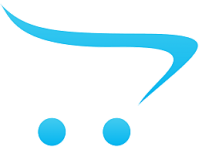Giỏ hàng của bạn chưa có sản phẩm nào!
Hướng dẫn cập nhật macOS 10.14 Mojave
2018-06-20 19:01:19
Apple đã giới thiệu bản cập nhật phần mềm mới cho dòng Macbook | iMac của mình - Mojave trong sự kiện WWDC 2018. Hôm nay mình sẽ hướng dẫn các bạn nâng cấp Mojave. Lưu ý rằng các bạn nên Backup dữ liệu mình cẩn thận đề phòng trường hợp cập nhật không thành công.
Đầu tiên các bạn tải file sau:
macOSDeveloperBetaAccessUtility.dmg
Chạy file macOSDeveloperBetaAccessUtility.dmg vừa tải về. Sau đó chạy file macOSDeveloperBetaAccessUtility.pkg

Nhấn next, agree… như cài các phần mềm khác. Sau khi cài xong, Mac App Store sẽ tự động chạy và vô trang update, tại đây sẽ hiện bản update 10.14 mojave beta

Bạn nhấn vào Download và đợi cho máy tải bản cập nhật về, quá trình tải mất khoảng 30 phút tới vài tiếng tuỳ vào tốc độ mạng của bạn.
Sau khi tải xong. Các bạn nhấn Open để bắt đầu quá trình cài đặt

Màn hình cài đặt bắt đầu, các bạn nhấn Next, chọn Agree…

Chọn ổ đĩa cài đặt và nhấn Install, nhập mật khẩu máy và đợi

Màn hình cài đặt chạy khoảng được 10 phút sẽ yêu cầu restart, các bạn nhấn restart để hoàn tất quá trình nâng cấp

Quá trình nâng cấp diễn ra khoảng nửa tiếng (có thể lâu hơn tùy cấu hình máy của bạn). Một số hình ảnh sau khi nâng cấp hoàn thành

(Màn hình lựa chọn giao diện Light hay Dark)

Dark mode trong Finder

Dark mode trong Launchpad
nguồn: maclife
Tin xem nhiều
Các Tính Năng Mới Nổi Bật Và Thông Tin Bạn Cần Biết Trên iOS 14
2020-09-19 15:51:44
iPhone XS | XS MAX - Siêu Phẩm SmartPhone cao cấp từ Apple.
2018-09-13 02:47:29
Cách khởi động lại iPhone XS/XR, đưa vào chế độ DFU, chế độ Recovery
2018-10-12 12:03:42
XEM VIDEO MÀU THỰC TẾ CỦA IPHONE 11 - 11 PRO - 11 PRO MAX
2019-11-22 12:09:50
Cách cấu hình 2 SIM online cùng lúc trên iPhone XS Max 2 SIM quốc tế
2018-09-30 13:46:25